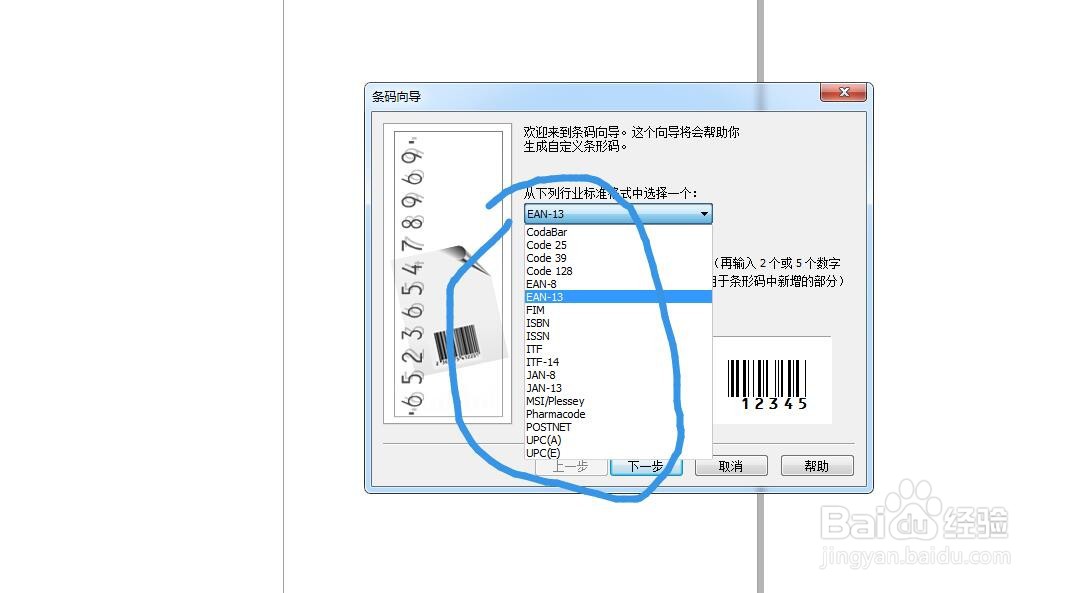1、启动软件,新建文件首先启动CorelDRAW软件,新建一个文件,并且命名保存
2、点击编辑选择插入条形码在编辑菜单栏中点击下拉列表,找到插入条形码,点击一下可以打开一个面板
3、选择一个条形码格式输入在行业标准格式这里选择我们输入的条形码的格式,一般情况下13位的这个码比较常用,输入条形码的数字
4、点击下一步找到字体根倌栗受绽据提示选择下一步,第二次下一步的时候有一个字体的选项,我们可以在这里更改,有的版本改不了
5、生成条码,选择性粘贴生成条码之后,执行剪切,然后在编辑菜单栏中选择选择性粘贴
6、选择图片格式在这个选项中选择图片,这样就可以更改了
7、粘贴之后取消群组在属性栏可以看到群组的标准,我们选择这个条形码,解散群组
8、选择字体进行更改然后用选择工具选择字体,在属性栏中对字体进行更改就可以了